前言:本人属于一个菜鸟,教程是成功搭建几次后自己编写的,方便自用,也希望给初学者一点帮助,大佬轻喷。
一.服务器购买(搭建前的准备)
这个大家可自行前往tao宝之类的地方购买,我就不放链接了哈,推荐服务器配置2+4的,本人购买的是腾讯云服务器。接下来的事例也是以腾讯云讲解
我们购买后前往腾讯云官网设置腾讯云服务器官网

第一步①更换系统,选择cen7.6系统
第二步②重置密码
第三步③提前复制好公网ip,备用
第四步④开防火墙端口,我这里填的是1-57714,也可以单独开端口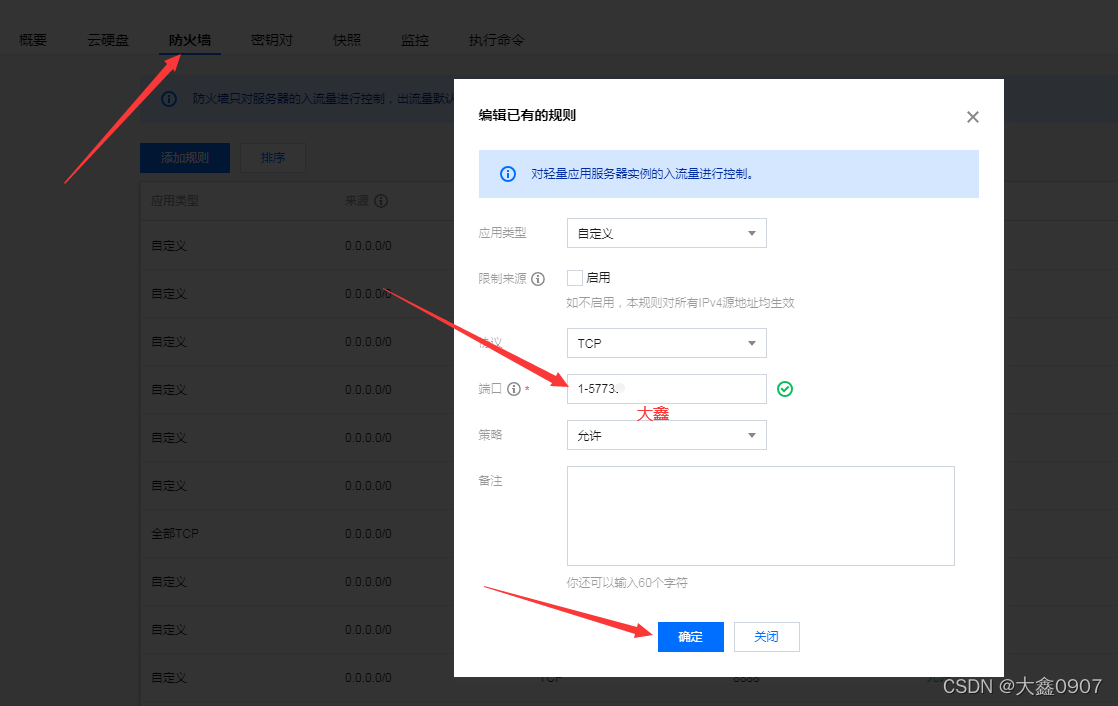
二.搭建堡塔
1.下载ssh远程连接工具
下载好打开配置,端口默认22,不用改,配置后到保存,双击自己的ip,显示连接成功,则配置成功
2.搭建堡塔
接下来直接复制指令到ssh工具里即可,复制粘贴后按回车键
yum install -y wget && wget -O install.sh http://download.bt.cn/install/install_6.0.sh && sh install.sh

出现y/n 输入y开始安装
安装完了输入bt 14查看面板信息
bt 11取消安全端口
bt 6设置宝塔账号
bt 5设置宝塔密码

设置完成后,浏览器访问ip:8888
进去后注册一个宝塔账号登录在宝塔安全里面放行5700(如果自己想改端口,就修改成你想改的) 8080端口(此为xdd端口,不用动)
三docker安装
依旧在ssh工具里复制粘贴回车就行,中间过程输入y,回车
sudo systemctl start docker
sudo systemctl status docker
sudo systemctl enable docker








 最低0.47元/天 解锁文章
最低0.47元/天 解锁文章















 559
559











 被折叠的 条评论
为什么被折叠?
被折叠的 条评论
为什么被折叠?








